이것은 나의 첫번째 기사입니다 Desdelinux 그리고 나는 이야기 할 것이다 이맥스저는 개발자이므로 html, js, css, java 등 제가 사용하는 다양한 언어를 지원하는 좋은 코드 편집기가 있어야합니다.
개인적으로, 필자는 텍스트 편집기가 최상의 들여 쓰기를 할 수 있도록 돕고 싶습니다. 이클립스에서는 그다지 좋지 않지만 Emacs에서는 간단한 탭으로 충분하므로 시작하겠습니다.
Emacs 설치 :
Apt를 사용한 배포 :
sudo apt-get install emacs
yum을 사용한 배포 :
sudo yum install emacs
Zypper 분포 :
sudo zypper install emacs
일단 설치되면 터미널에서 emacs를 입력하거나 아이콘에서 열어서 Emacs를 실행할 수 있습니다.
Emacs는 nano 또는 vim이 터미널에서 실행될 수 있기 때문에 그래픽 환경이 필요하지 않습니다.
홈 화면에서 다음과 같은 것을 볼 수 있습니다.
문서와 설명을 통해 이동하는 것은 아마도 작은 것입니다. CTRL 그것은 호출 될 것이다 C 그리고 열쇠 다른 M가장 많이 사용되는 키입니다. 이제 가장 중요한 단축키를 설명하고 키에 대한 가이드의 동일한 명명법을 따를 것입니다.
CTRL 불린다 C y 다른 M
파일을 열거 나 만들려면 :
C+엑스+C+에프
파일을 저장하려면 :
C + x + C + 초
파일을 저장하려면 (다른 이름으로 저장) :
C+x+C+w
두 개 이상의 파일을 열면 다른 버퍼를 통해 이동할 수 있습니다.
C + x + ← 또는 →
Emacs는 버퍼를 분할하고 처리하며 한 번에 여러 버퍼를 볼 수 있습니다 (버퍼는 일종의 창과 같습니다).
2 개의 수평 버퍼를 가지려면 :
씨+엑스+2
2 개의 수직 버퍼를 가지려면 (이러한 키 조합을 행에서 수행하면 버퍼가 합산되는 것을 볼 수 있습니다) :
씨+엑스+3
포인터를 다른 버퍼로 변경하려면 :
씨 + 엑스 + 오
단일 버퍼를 가지려면 :
씨+엑스+1
버퍼를 닫으려면 :
씨+엑스+케이
예를 들어 바로 가기에서 실수를했다면 다음과 같이 취소 할 수 있습니다.
씨 + 지
emacs를 닫으려면 :
C+엑스+C+C
일시 중지하려면 :
C + Z
다음 명령을 실행하여 찾을 수있는 ID로 다시 활성화 할 수 있습니다.
jobs
그리고 emacs의 ID로 다음 명령을 실행합니다.
fg
이것은 emacs의 기본적인 것입니다. 다른 텍스트 편집기처럼 보이지만 키보드 단축키는 우리가 키보드에서 손을 뗄 수 없으며 모드가 정말 유용하게 만드는 요소입니다. 그들이 나를 허용한다는 것은 다른 기사에서 그 동안 터미널 애호가를 위해 다음 모드를 남겨 둘 것입니다
남 + x
그들은 껍질을 쓰고 입력
이맥스 록스 !!

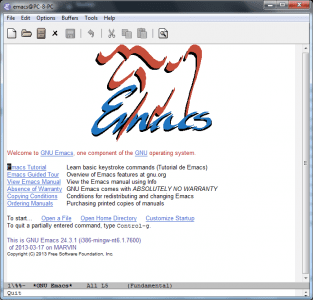
내 기사가 이미 게시 될 것으로 예상하지 않았습니다. /
검토를 위해 보냈고 모드가보고 승인을 받으면 xD가 게시됩니다.
사실 초안 만 있었는데 eNano가 준비됐다고 했어요 😀
좋아, 좋아, 내가 몇 가지 옵션을 줬다고 생각했는데 xD로 출판됐다
아주 좋은 기사. nano도 터미널에서 실행되며 그래픽 환경이 필요하지 않습니다.
죄송합니다. 잘못 읽고 빨리 읽었습니다. 나노는 괜찮습니다 🙂
Windows에서 GNU Emacs의 스크린 샷을 만들었습니다. 어쨌든 좋은 기사입니다.
글쎄요, 제가 편집자 가이드를 읽고 있었는데 그들은 이미 업로드 된 이미지를 사용하라고 권유 한 다음 그것을 사용합니다 : B, 감사합니다
두 번째 부분은 곧 HTML-css-js 개발을위한 최종 구성과 함께 emacs 및 .emacs.d와 함께 예정되어 있습니다. 최근에는 html 무수히 많은 과정을 시작했고 emacs에서만 편집을 시작했습니다 (현재로서는 자동 완성 모드 및 js 모드).
많은 전용 ide와 편집기가 있지만 emacs만큼 편안하고 강력한 것은 없습니다
웹 모드를 사용하면 여러 코드가 혼합 된 경우에 적합합니다.
php, html, javascript 등 ...
그것은 나를 위해 매우 잘 작동합니다 =)
EMACS FTM !!!
그래!
좋은 게시물, 나는 emacs를 정말 좋아하고, 일부는 그것을 좋아하지 않고 항상 vim과 비교합니다. vim이 얼마나 좋은지 모르겠지만 emacs는 매우 강력하고 다른 사람들은 emacs를 IDE와 비교하는 실수를 저지르고 그렇다고 말합니다. 자동 완성 기능 등이 없습니다. emacs는 IDE가 아니지만 사용자 정의하는 방법을 알고 있다면 많은 흥미로운 것을 가질 수 있습니다.
우리는 다음 기사를 기대할 것입니다 ...
나는 항상 Emacs를 좋아했지만 PHP로 작업하는 것은 매우 복잡합니다 🙁
좋은 기사이지만 마법이 필요합니다.
정력
고고 고고 : $
감사합니다,
ripper2hl을 축하합니다. 저는 옳고 배우는 것이 매우 중요하다고 생각하는 "찾기"명령을 배우고 있습니다.하지만이 명령을 사용하려고 할 때마다 모든 것을 수행합니다. 단말기; 그래서 당신이 그것에 관한 기사를 쓸 수 있다면 진심으로 감사 드리며 귀하의 기여에 감사드립니다.
글쎄, 정확히 무엇을 입력하는지 모르겠지만 다음과 같은 find 명령을 사용합니다.
파일 경로 찾기-이름 파일 이름
find –help를 입력하면 도움말이 표시되지만 이해하기 어려울 수 있습니다. 터미널이 나에게 말하려는 내용을 이해하지 못하는 경우도 있습니다.